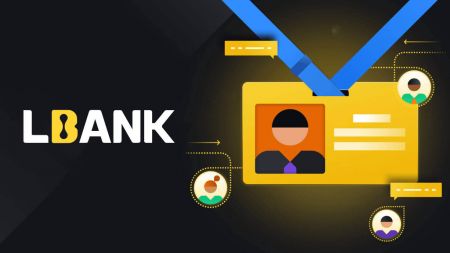Hoe in te loggen en account te verifiëren op LBank
Zorg ervoor dat u uw LBank-account beveiligt - hoewel we er alles aan doen om uw account veilig te houden, heeft u ook de mogelijkheid om de beveiliging van uw LBank-account te vergroten.
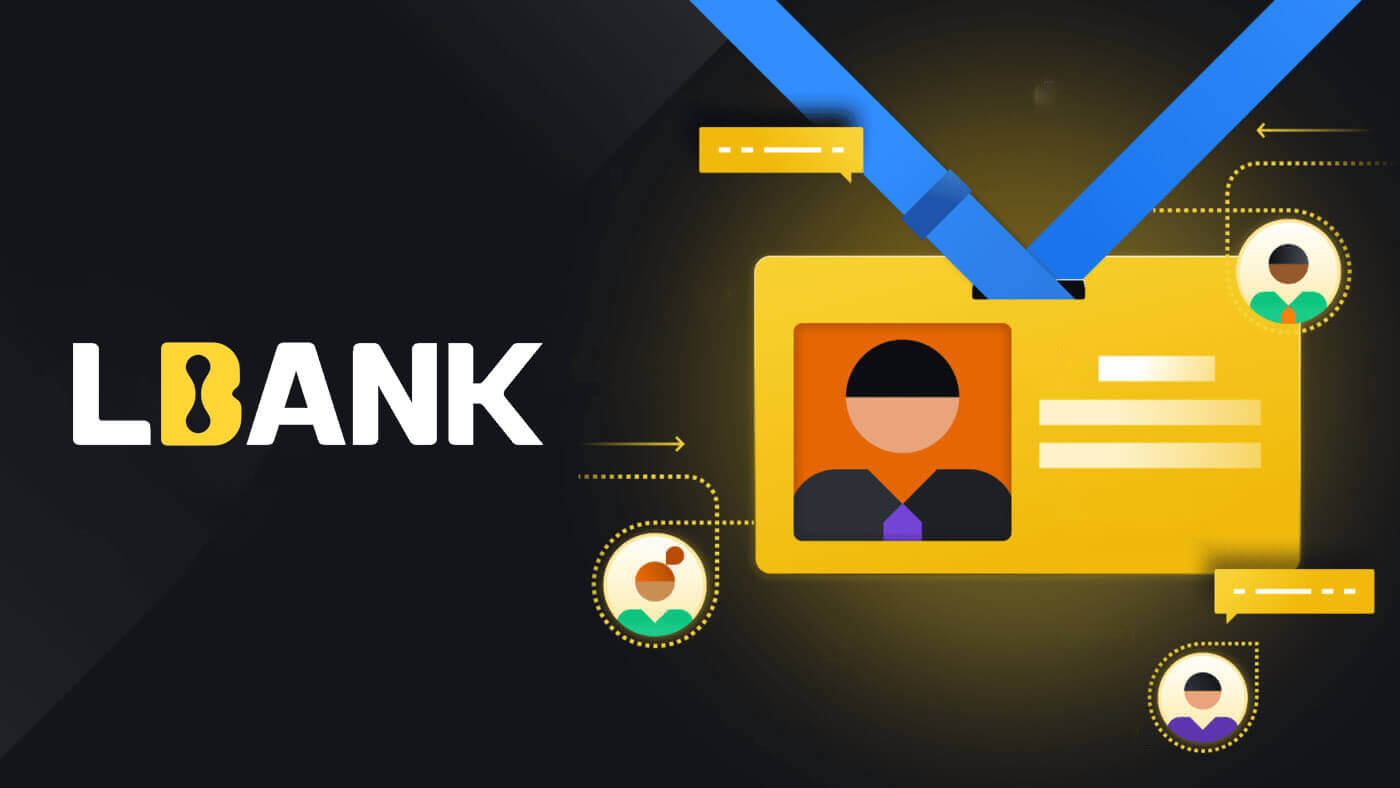
Hoe in te loggen op LBank
Inloggen op uw LBank-account [Mobiel]
Mobiel internet gebruiken om in te loggen op de LBank-account
1. Ga naar de LBank-startpagina op uw telefoon en selecteer het symbool in de rechterbovenhoek.

2. Klik op [Inloggen] .

3. Voer uw e-mailadres in , voer uw wachtwoord in , kies [Ik heb gelezen en ga akkoord met] en klik op [Inloggen] .

4. Vul het in [E-mail verificatiecode] en druk op [Verzenden] .

5. De inlogprocedure is nu voltooid.

De LBank-app gebruiken om in te loggen op de LBank-rekening
1. Open de LBank App [LBank App iOS] of [LBank App Android] die u heeft gedownload en druk op [Log In] .

2. Voer [E-mailadres] en [Wachtwoord] in dat u bij LBank heeft geregistreerd en klik op de knop [Login] . 3. Vul de [E-mail verificatiecode]

in en druk op [Bevestigen] . 4. We hebben het inlogproces voltooid.
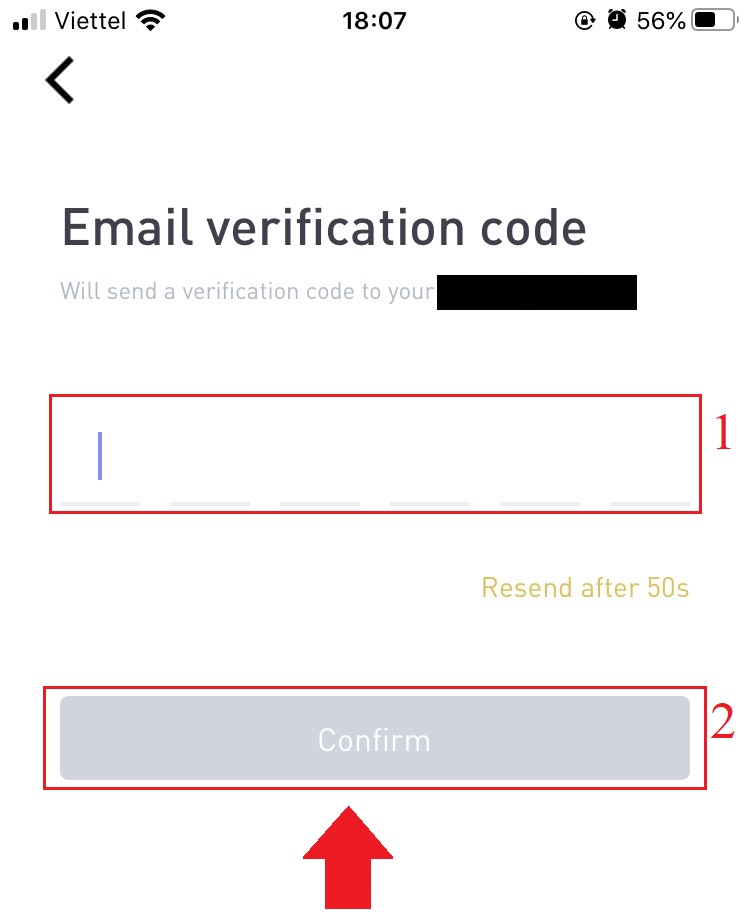
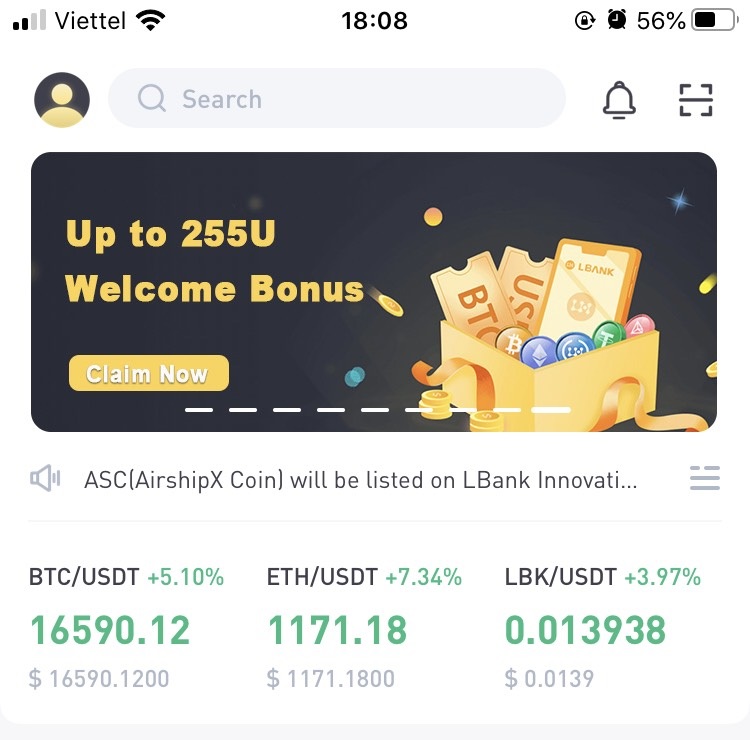
Hoe inloggen op LBank met e-mail
1. Ga naar de startpagina van LBank en selecteer [Inloggen] in de rechterbovenhoek.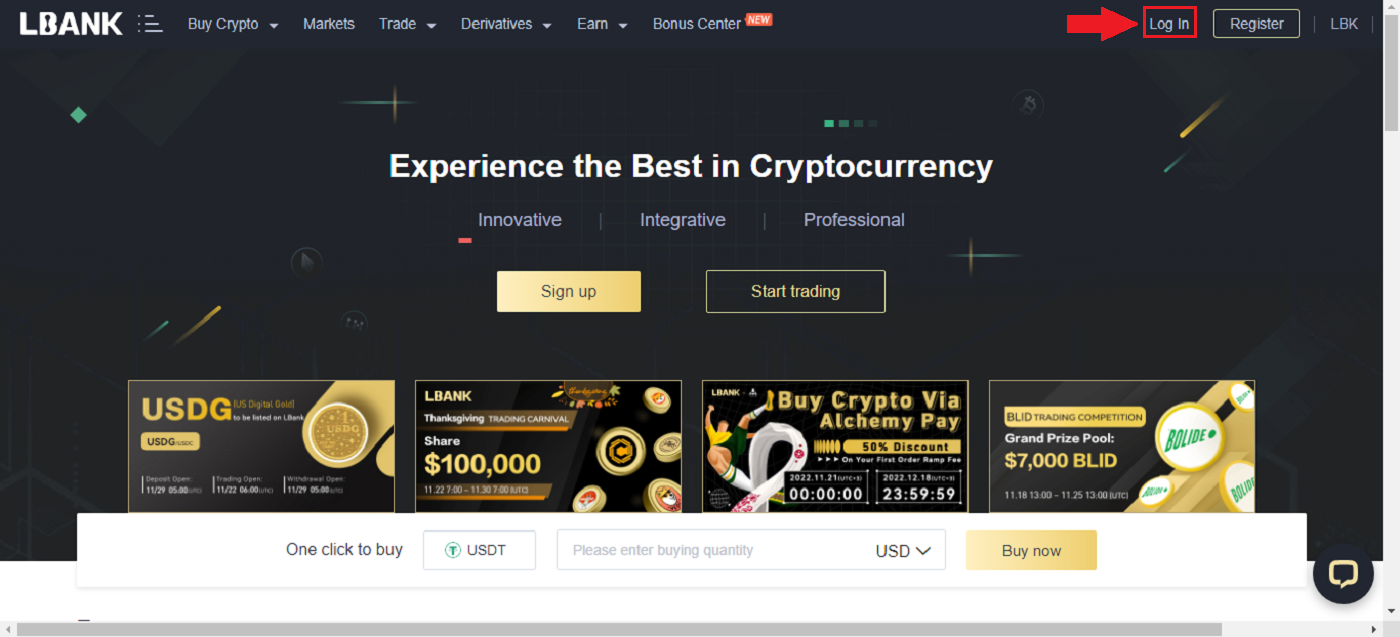
2. Klik op [Inloggen] nadat u uw geregistreerde [e-mailadres] en [wachtwoord] hebt ingevoerd .
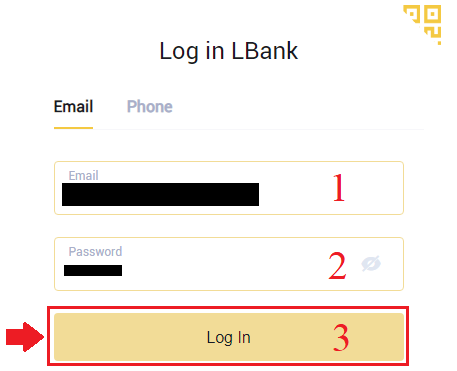
3. We zijn klaar met inloggen.
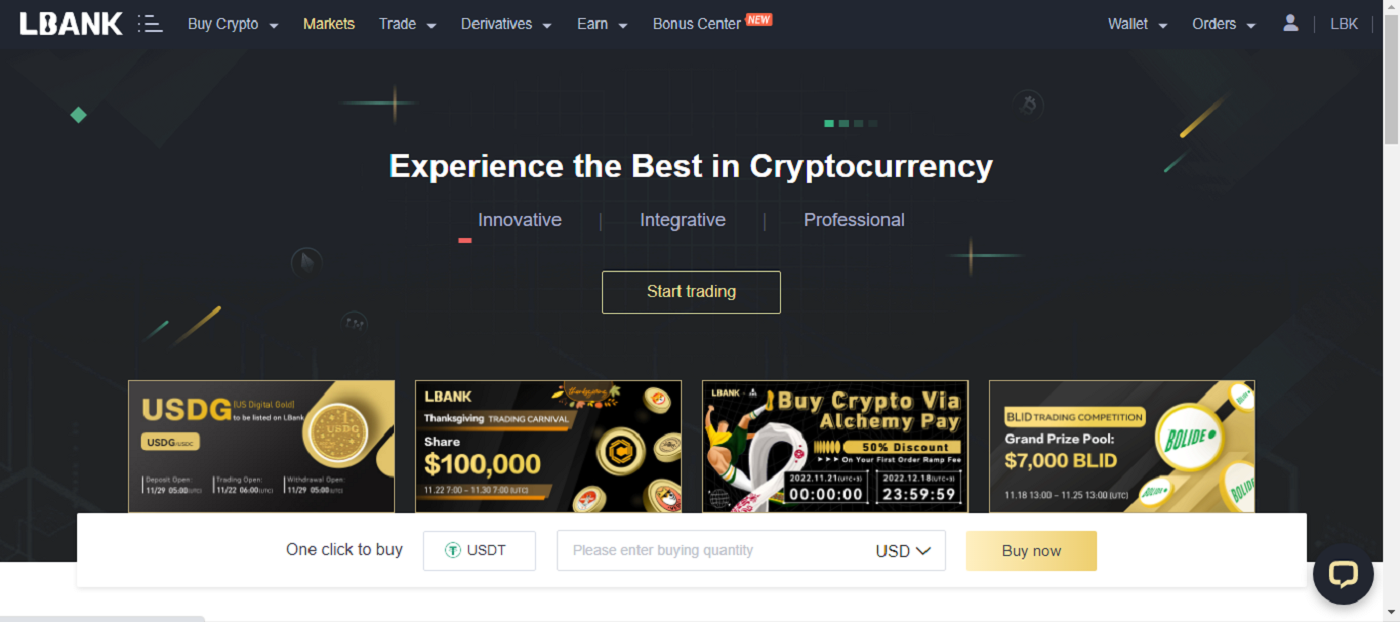
Hoe u zich aanmeldt bij LBank met uw Apple-account
Je hebt ook de keuze om via Apple op internet in te loggen op je LBank-account. Het enige wat u hoeft te doen is:
1. Ga naar de LBank homepage en selecteer [Log In] in de rechterbovenhoek.
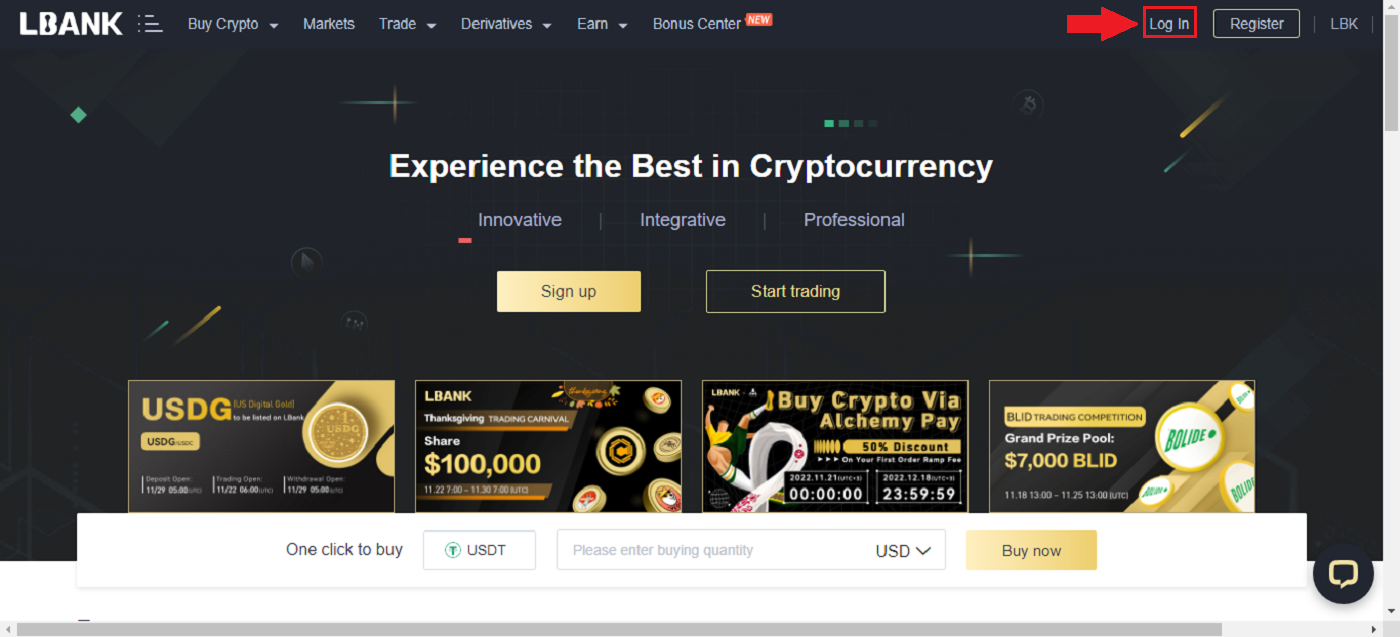
2. Klik op de Apple- knop. 3. Het Apple-inlogvenster wordt geopend, waar u de [ID Apple] en het [Wachtwoord] van uw Apple-account
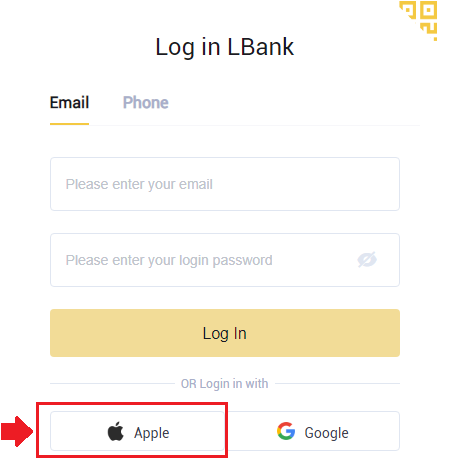
moet invoeren . 4. Vul [verificatiecode] in en stuur een bericht naar je ID Apple. 5. Bovendien, als u op [Vertrouwen] drukt , hoeft u de volgende keer dat u inlogt geen verificatiecode in te voeren. 6. Klik op [Doorgaan]
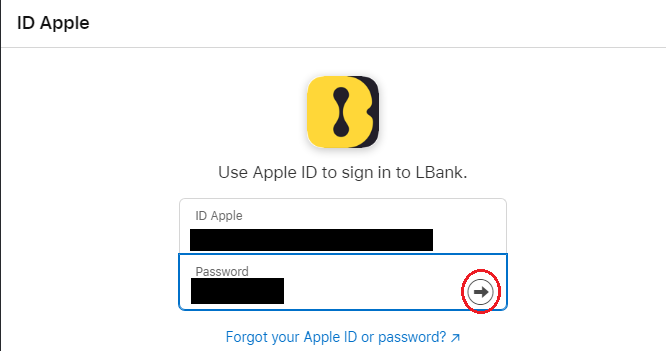
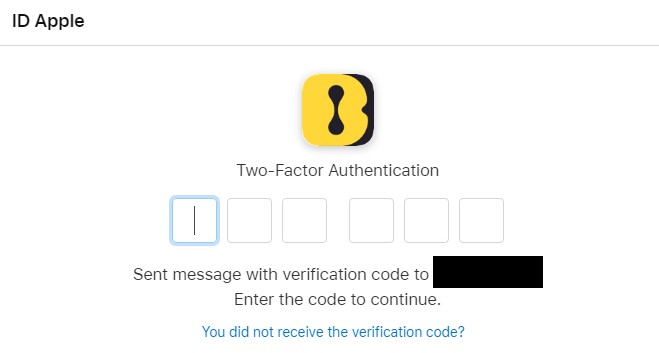
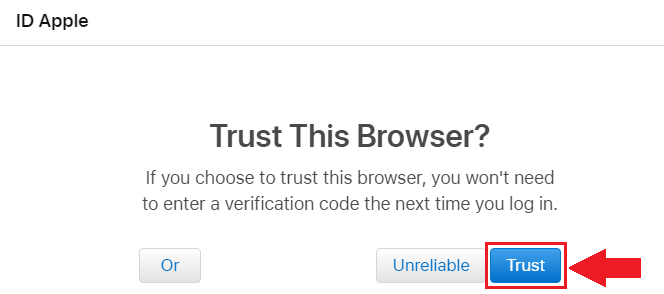
verdergaan.
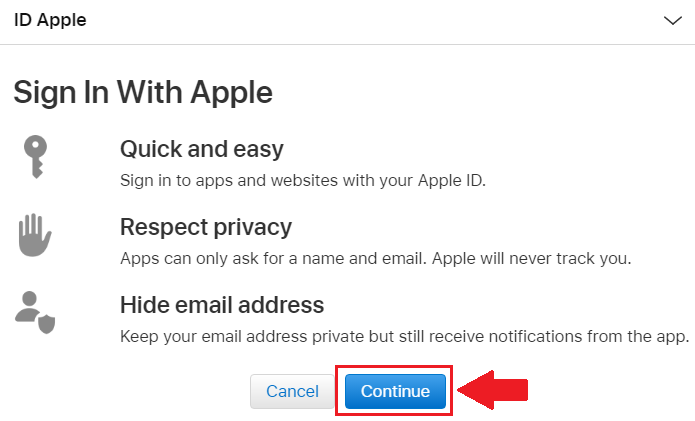
7. Als u uw e-mailadres openbaar wilt maken, klikt u op [E-mailadres delen] , anders kiest u [E-mailadres verbergen] om uw e-mailadres privé te houden. Druk vervolgens op [Doorgaan] . 8. Om het koppelen van uw account te voltooien, kunt u uw [E-mailadres]
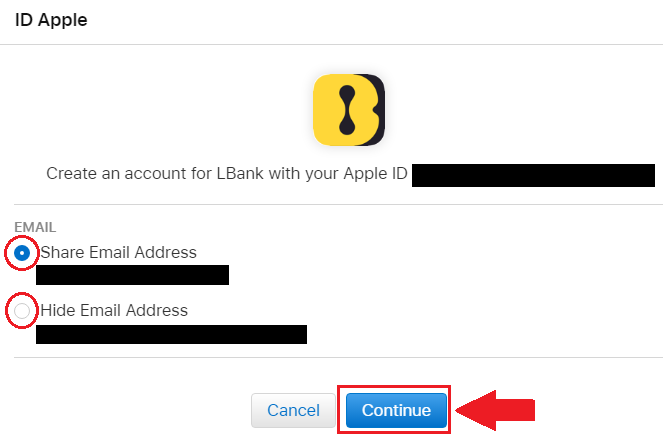
bovenste vak invullen en uw [Wachtwoord] invoeren in het tweede vak. Klik op [Link] om twee accounts samen te voegen tot één. 9. We hebben het inlogproces voltooid.
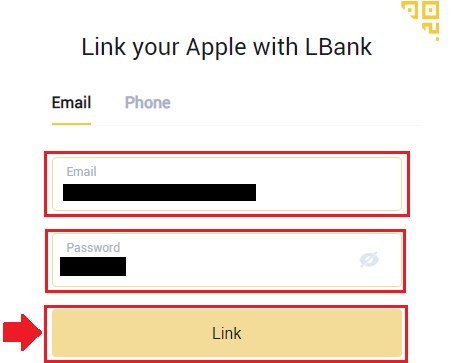
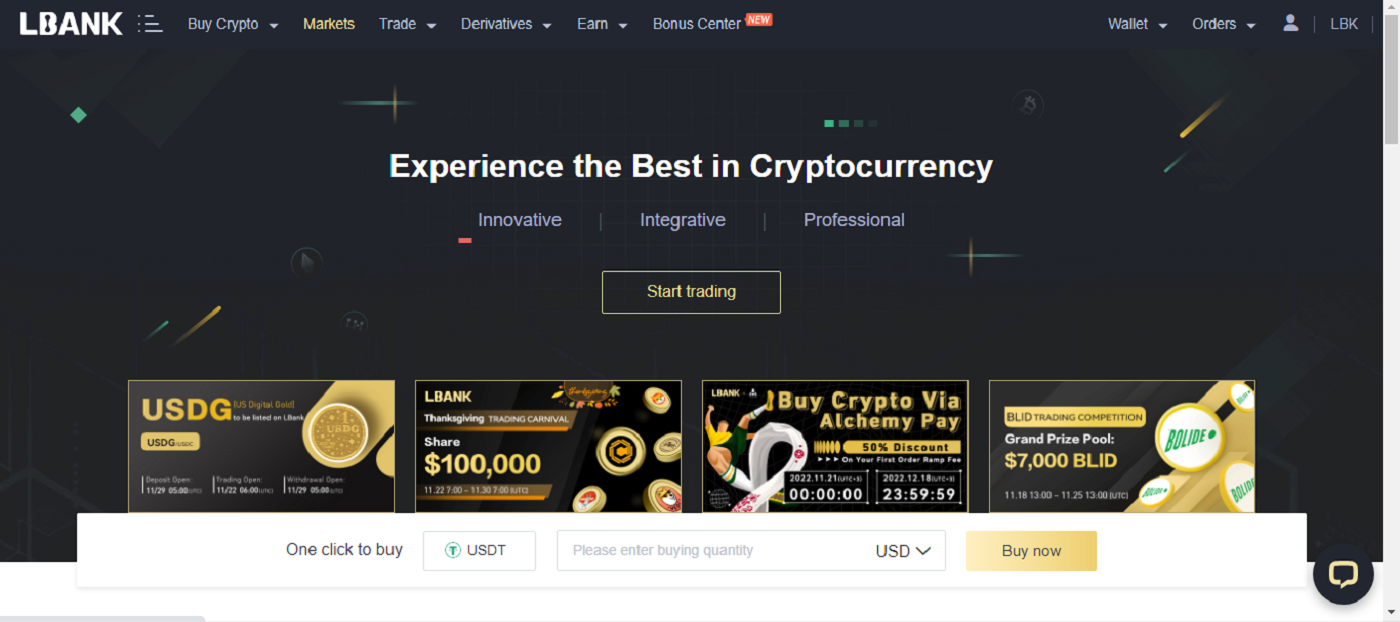
Hoe u zich aanmeldt bij LBank met uw Google-account
1. Ga naar de hoofdpagina van LBank en selecteer [Log In] in de rechterbovenhoek.

2. Klik op de Google- knop.

3. Er wordt een venster geopend om u aan te melden bij uw Google-account. Voer daar uw Gmail-adres in en klik vervolgens op [Volgende] .

4. Voer vervolgens het wachtwoord van uw Gmail-account in en klik op [Volgende] . 5. Om het koppelen van uw account te voltooien, kunt u uw [E-mailadres]

bovenste vak invullen en uw [Wachtwoord] invoeren in het tweede vak. Klik op [Link] om twee accounts samen te voegen tot één. 6. We hebben het inlogproces voltooid.


Hoe in te loggen op LBank met telefoonnummer
1. Ga naar de startpagina van LBank en klik op [Login] in de rechterbovenhoek.
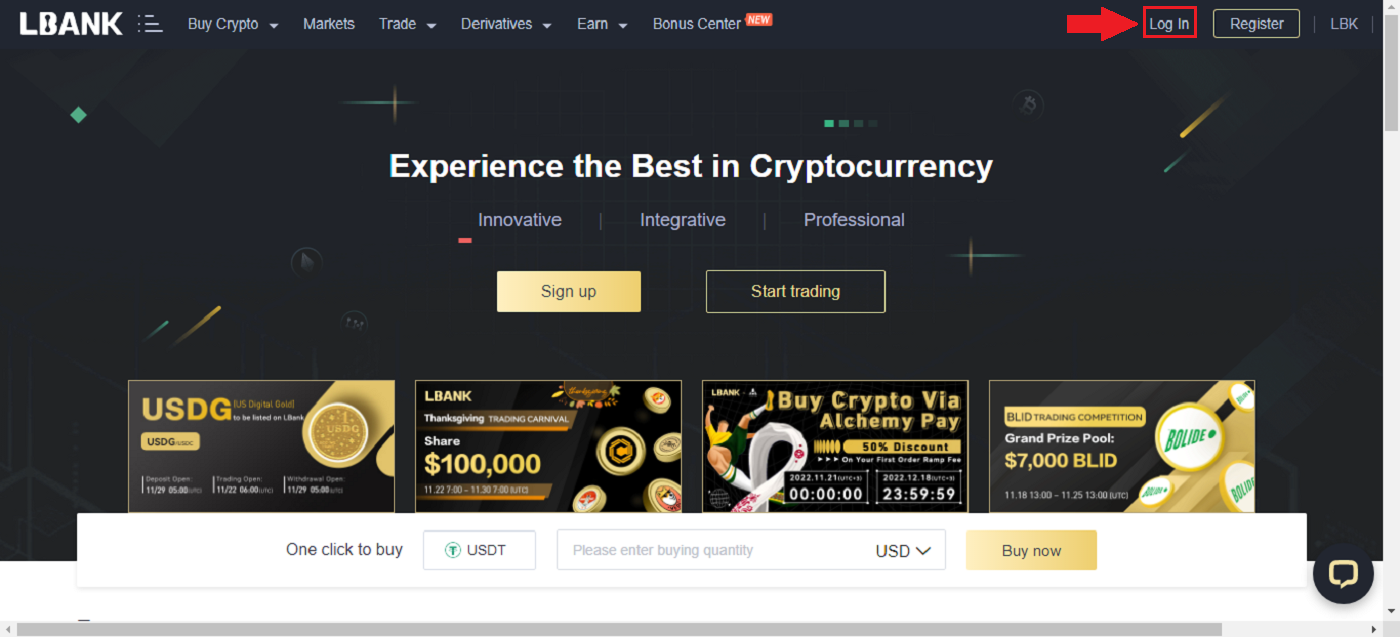
2. Klik op de knop [Telefoon] , kies netnummers en voer uw telefoonnummer in en het wachtwoord wordt geregistreerd. Klik vervolgens op [Inloggen] .
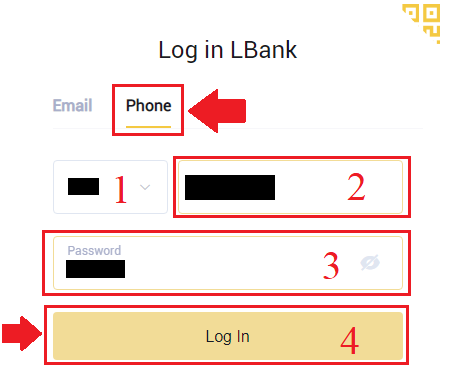
3. We zijn klaar met inloggen.
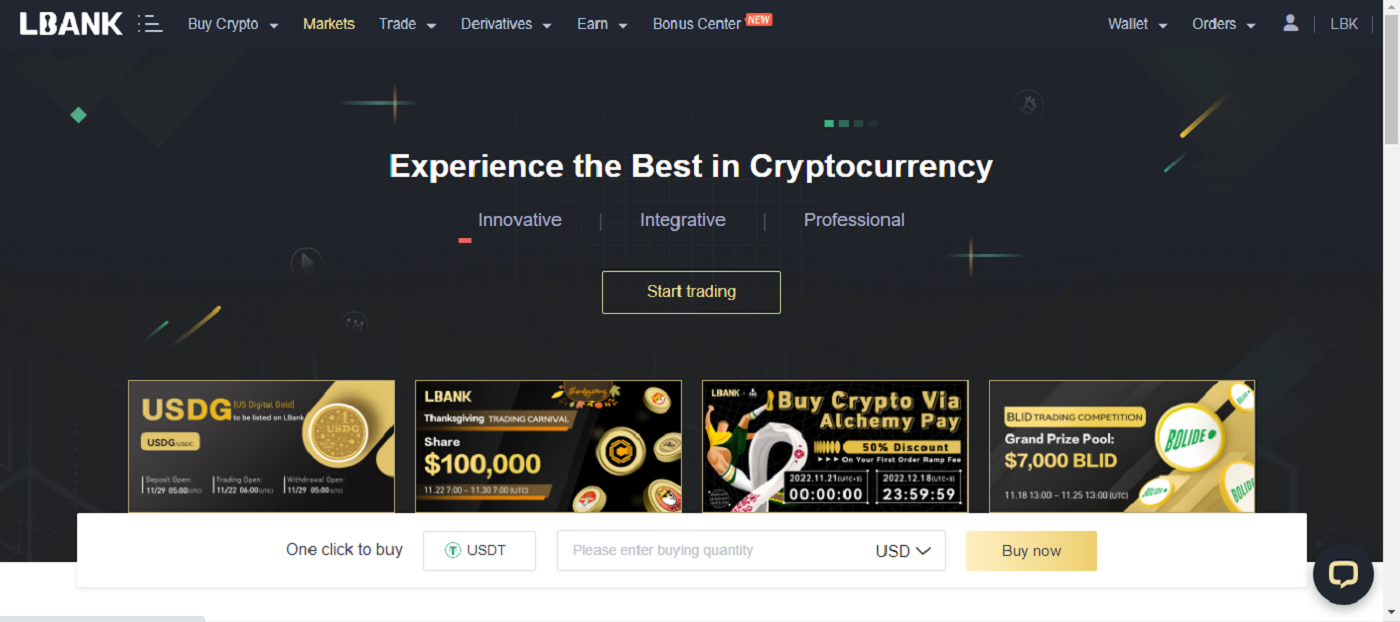
Veelgestelde vragen (FAQ) over inloggen
Hoe u uw inlogwachtwoord kunt ophalen?
Eerst haalt de webversie (computerzijde) het wachtwoord op, de details zijn als volgt:1. Klik op [Wachtwoord vergeten] op de inlogpagina om naar de wachtwoordherstelpagina te gaan.
2. Volg daarna de stappen op de pagina, voer je account en je nieuwe wachtwoord in en zorg ervoor dat je nieuwe wachtwoord hetzelfde is. Voer uw e-mailverificatiecode in.
3. Nadat u op [Volgende] hebt geklikt , springt het systeem automatisch naar de aanmeldingspagina en voltooit vervolgens de [wachtwoordwijziging] .
Neem bij problemen contact op met de officiële e-mailservice van LBank via [email protected], zullen we u graag de meest bevredigende service bieden en uw vragen zo snel mogelijk oplossen. Nogmaals bedankt voor uw steun en begrip!
Waarom heb ik een e-mail met een onbekende inlogmelding ontvangen?
Onbekende aanmeldingsmelding is een beveiligingsmaatregel voor accountbeveiliging. Om uw accountbeveiliging te beschermen, stuurt CoinEx u een [Onbekende aanmeldingsmelding] e-mail wanneer u zich aanmeldt op een nieuw apparaat, op een nieuwe locatie of vanaf een nieuw IP-adres.
Controleer nogmaals of het aanmeldings-IP-adres en de locatie in de e-mail [Onbekende aanmeldingsmelding] van u zijn:
Zo ja, negeer de e-mail.
Als dit niet het geval is, stelt u het inlogwachtwoord opnieuw in of schakelt u uw account uit en dient u onmiddellijk een ticket in om onnodig verlies van activa te voorkomen.
Hoe u uw account op LBank kunt verifiëren
Door LBank Web te gebruiken om identiteitsverificatie te voltooien
1. Klik op de homepage op de profieltag - [Beveiliging].
2. Kies KYC en klik op [Verificatie].
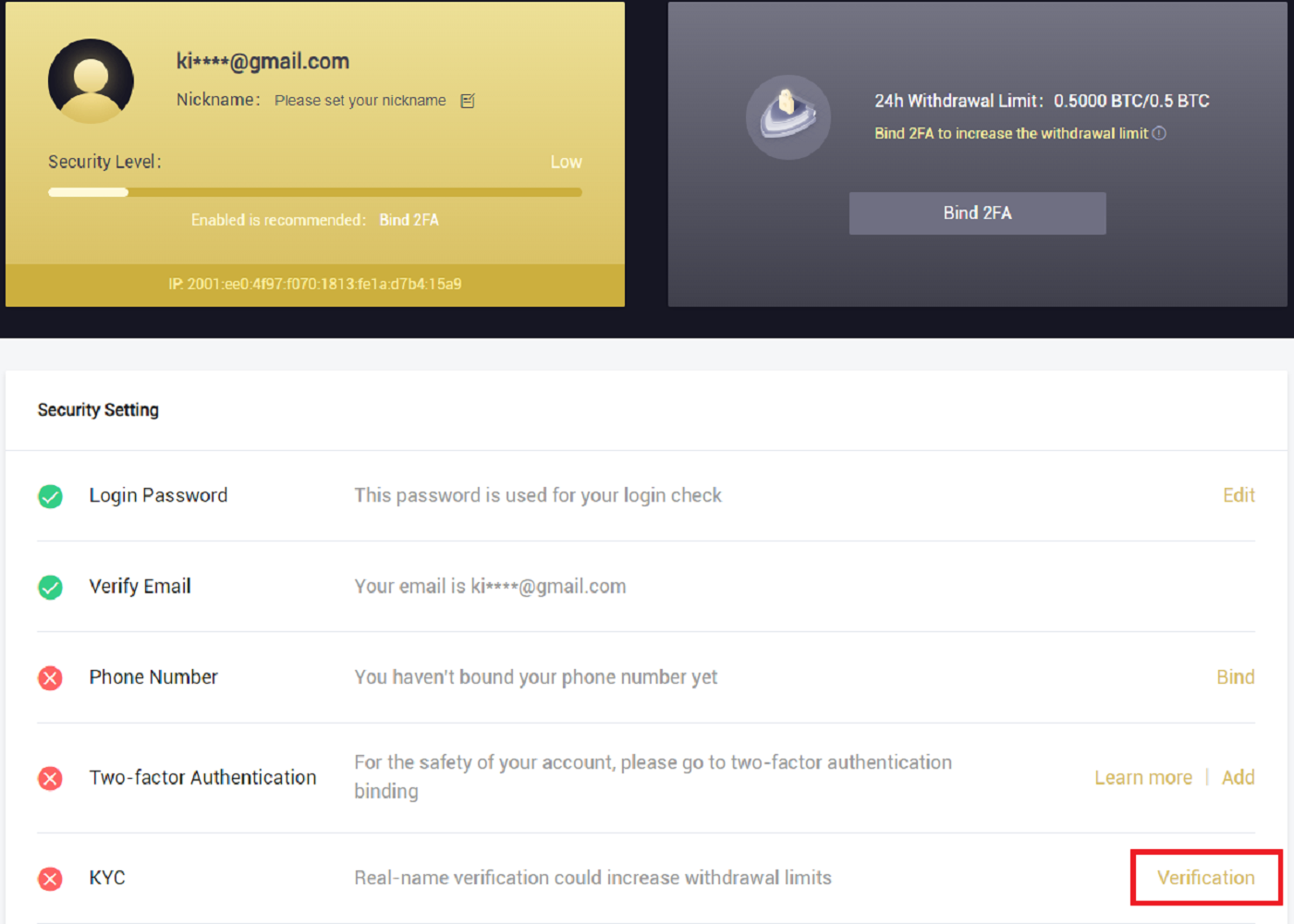
3. Vul indien nodig uw persoonlijke gegevens in en klik op [Volgende].
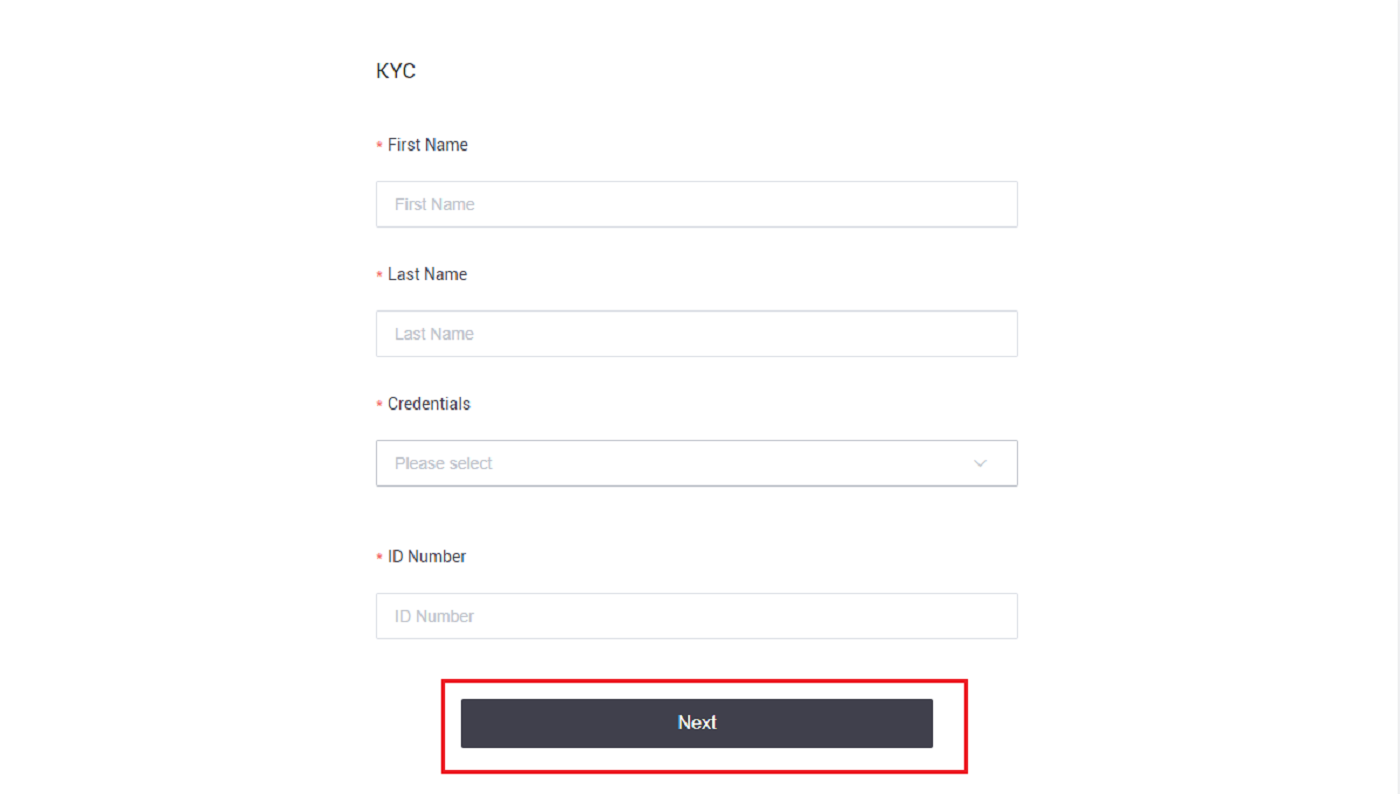
Opmerking: er zijn drie soorten persoonlijke ID's die kunnen worden gekozen: ID-kaart, paspoort en rijbewijs.
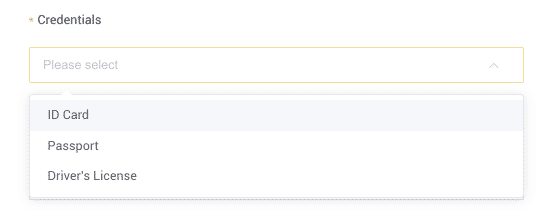
4. Klik op [Verzenden] nadat u de benodigde materialen hebt toegevoegd.
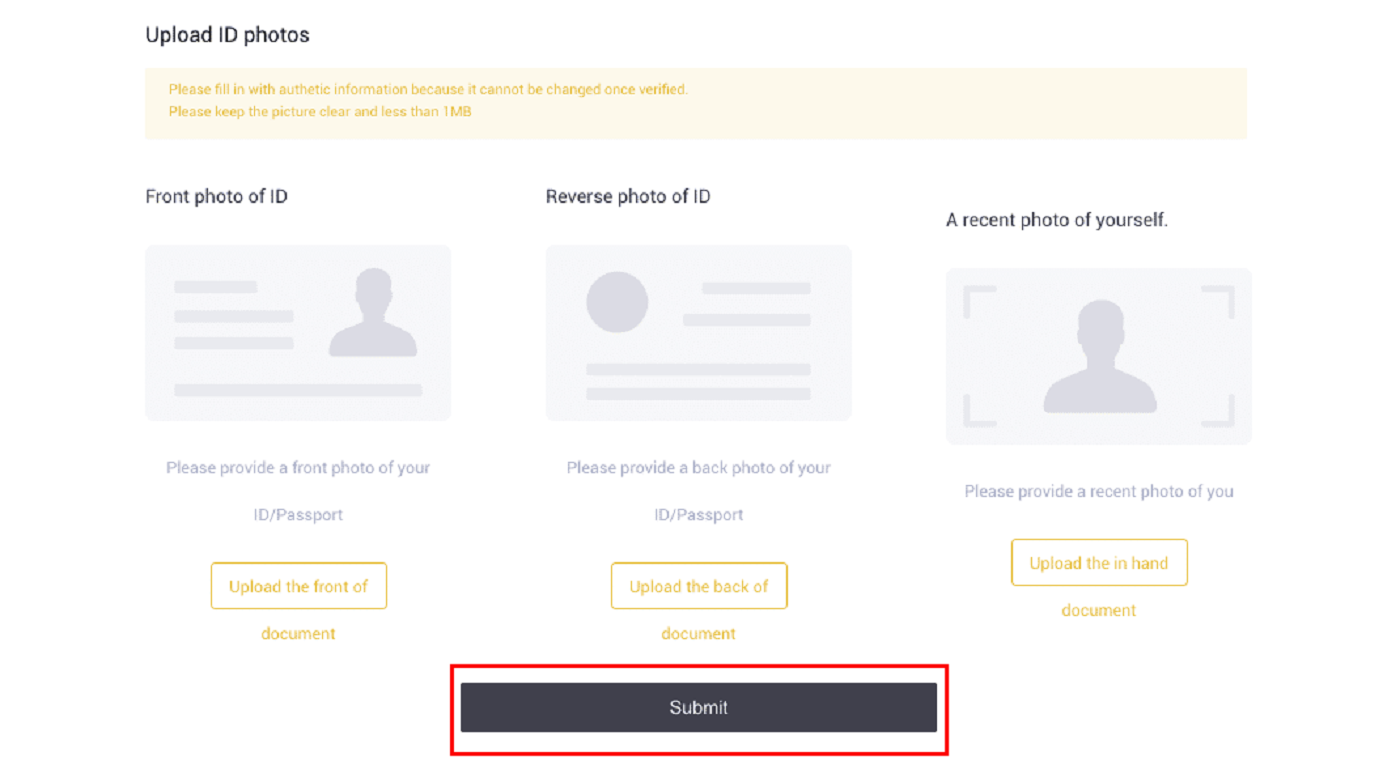
5. Na indiening worden uw inloggegevens beoordeeld.
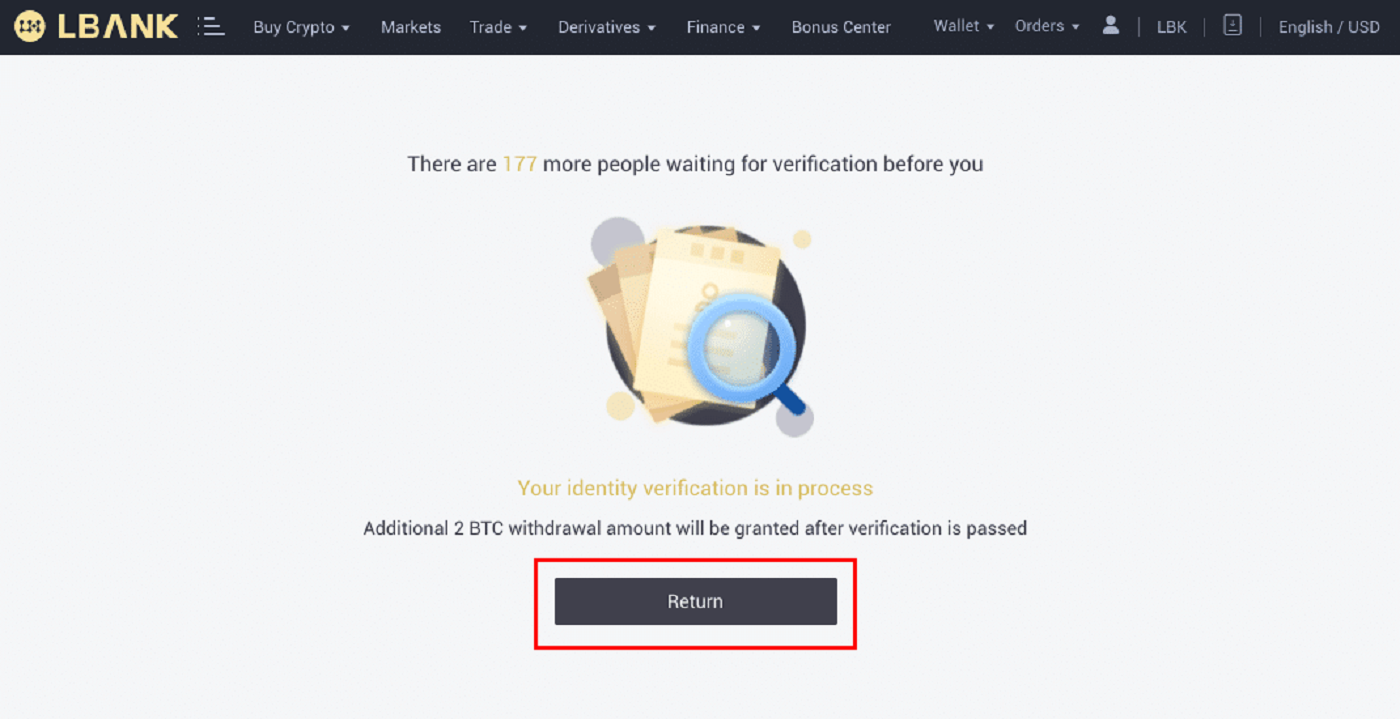
Opmerking: De beoordelingsprocedure kan worden gevolgd in [Beveiliging] . De mate van veiligheid die u ervaart zal toenemen.
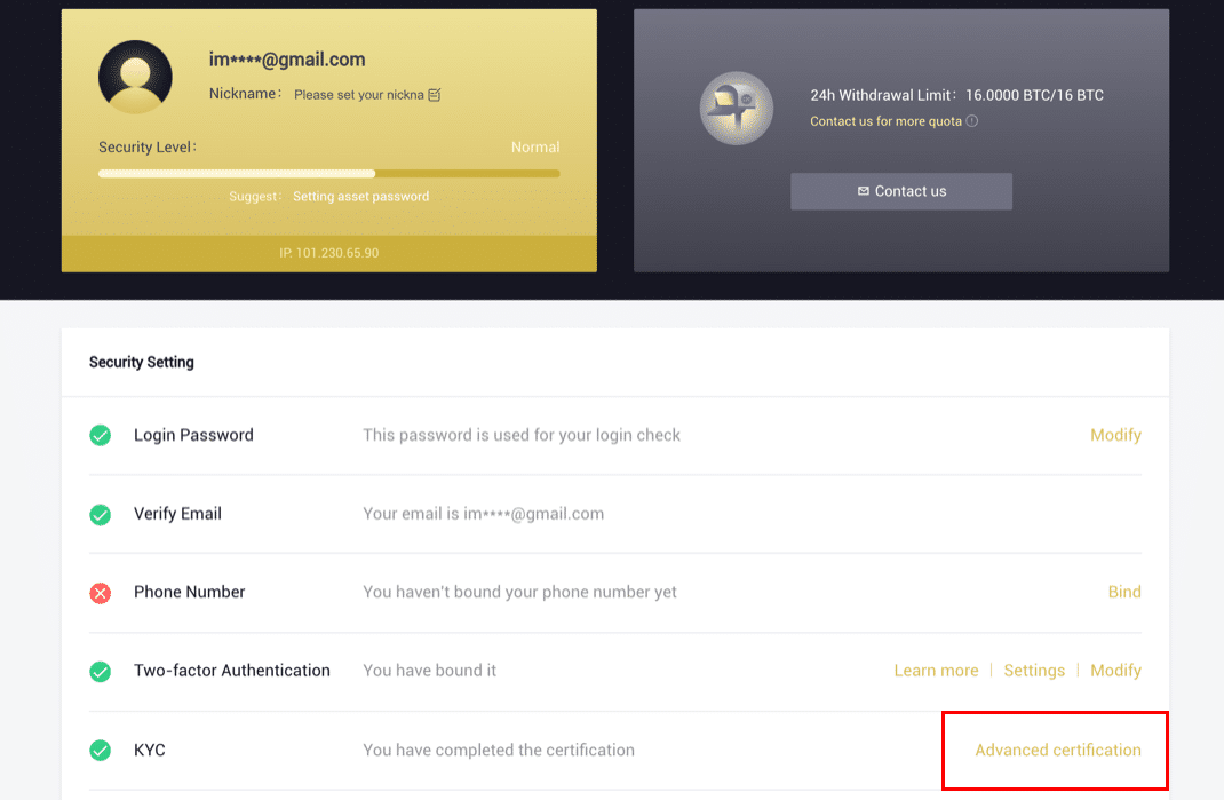
Door de LBank-app te gebruiken om de identiteitsverificatie te voltooien
1. Open de LBank app [ LBank App iOS ] of [ LBank App Android ], en klik op het symbool in de linkerbovenhoek.
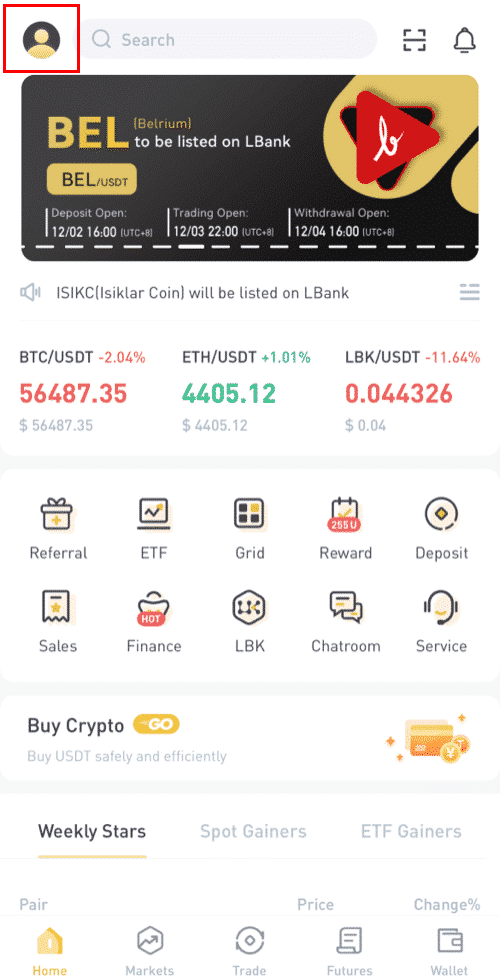
2. Klik op [ID-verificatie] .
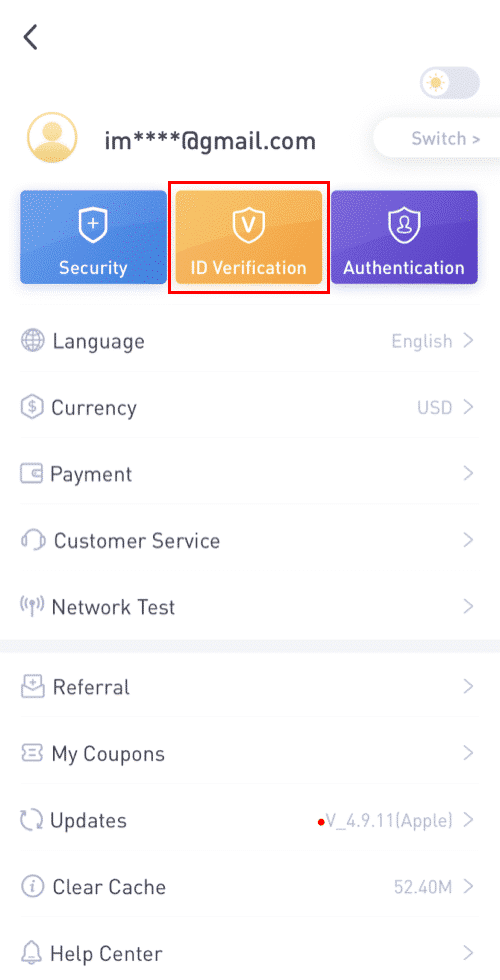
3. Vul indien nodig uw persoonlijke gegevens in en klik op [Volgende stap].
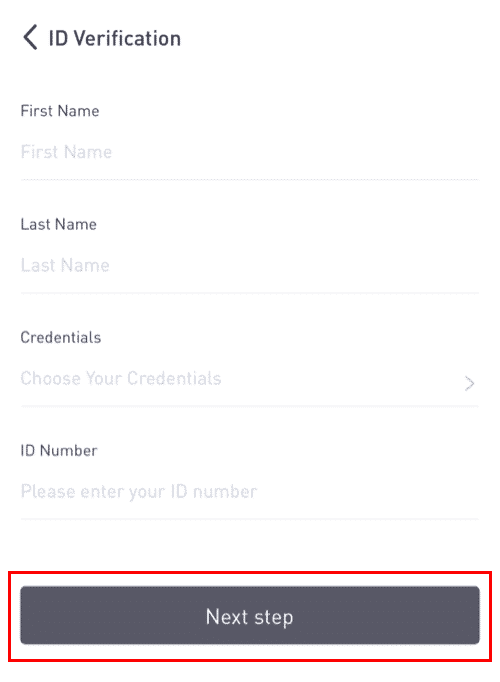
Opmerking: Er zijn drie soorten inloggegevens die kunnen worden geverifieerd.
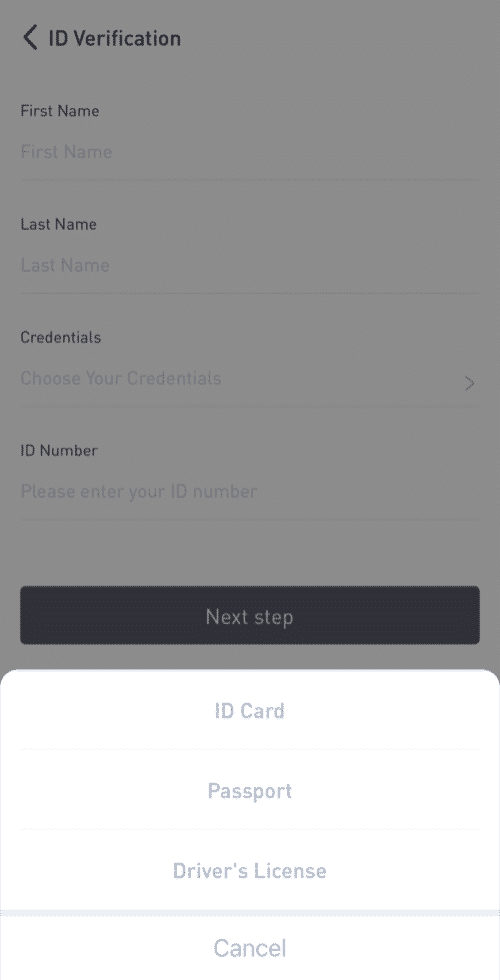
4. Upload de benodigde materialen en klik op [Verzenden].
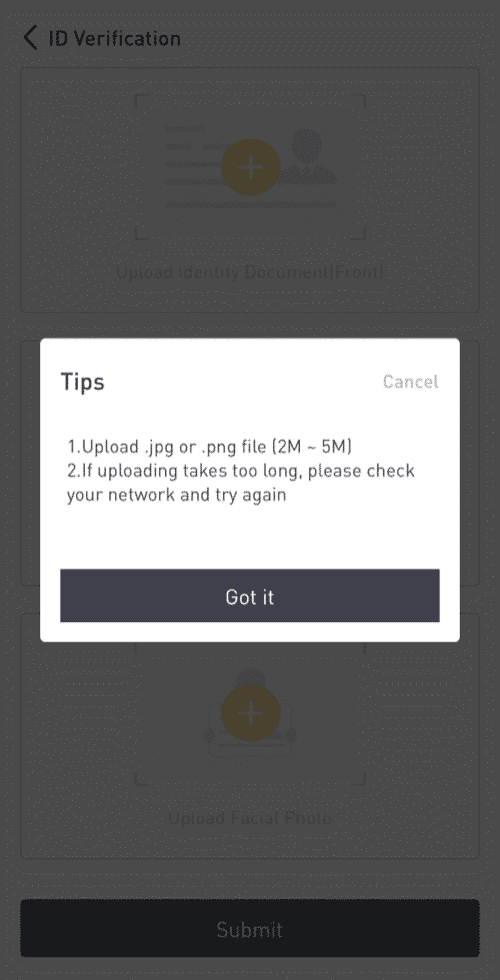
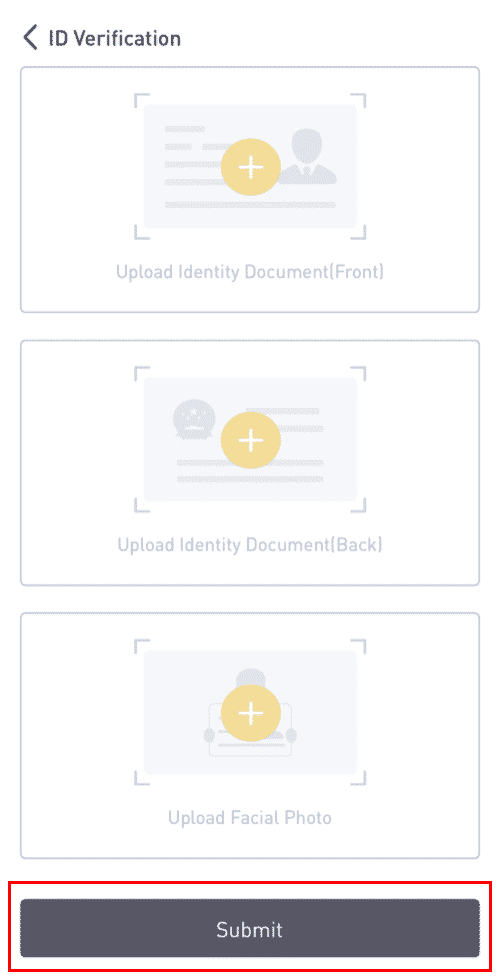
5. Na indiening worden uw inloggegevens beoordeeld.

8. U kunt het beoordelingsproces bekijken in [ID-verificatie].
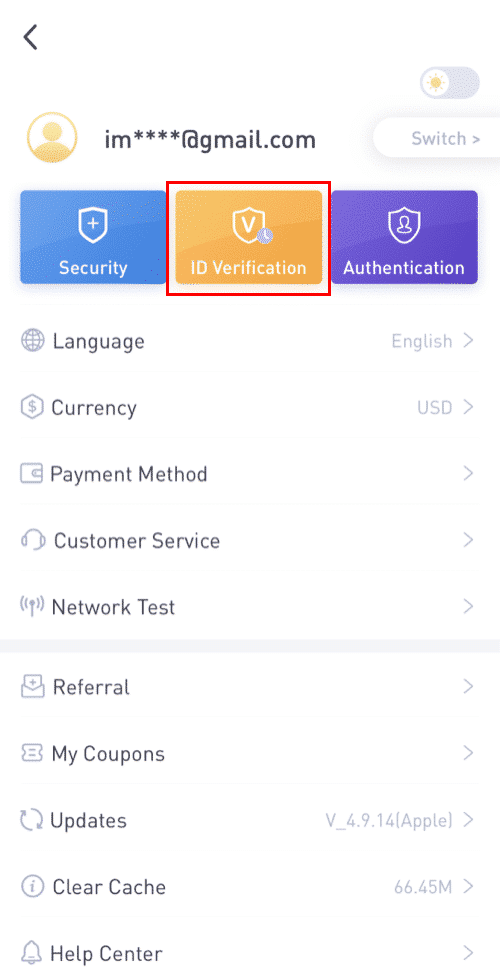
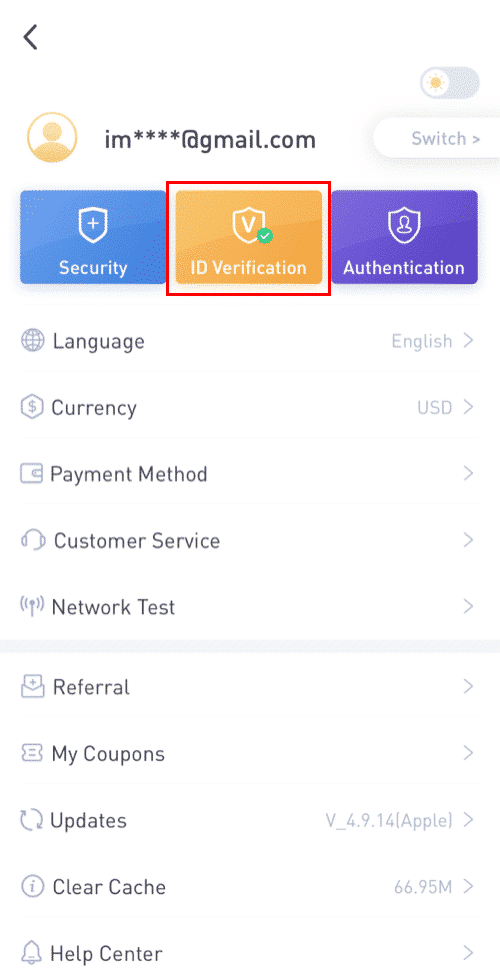
Opmerking: een succesvolle KYC-beoordeling zal enige tijd in beslag nemen. Ik waardeer je geduld.
Door de LBank-app te gebruiken om Google Authenticator in te schakelen
1. Tik op het profielpictogram nadat u zich hebt aangemeld bij uw LBank.

2. Tik vervolgens op [Beveiliging] - [Google Authenticator-Binding] . 3. Als u de [Google Authenticator]


al heeft geïnstalleerd , download dan de Google Authenticator-app op uw apparaat. Als u de app al hebt geïnstalleerd, gaat u als volgt te werk. 4. U ziet dan een 16-cijferige back-upsleutel op het scherm.Bewaar deze sleutel op papier en bewaar deze op een veilige plaats. Als u uw apparaat kwijtraakt, kunt u met deze sleutel uw Google Authenticator-account herstellen. Tik op [Kopiëren] en plak de 16-cijferige sleutel die u zojuist hebt opgeslagen.5. Tik op [Voer een instelsleutel in]

wanneer de Google Authenticator-app is geopend. Voer de 16-cijferige instelsleutel en de informatie voor uw LBank-account in. Je zou een 6-cijferige code moeten krijgen nadat je op [Toevoegen] tikt .



6. Ga terug naar de LBanke-app om uw instellingsverzoek te verifiëren met uw 2FA-apparaten, inclusief de nieuw ingeschakelde Google Authenticator en de e-mailverificatiecode.

Nadat u de Google Authenticator heeft ingeschakeld, moet u de verificatiecode invoeren wanneer u zich aanmeldt bij uw account, geld opneemt, enz. om uw identiteit te verifiëren.
Door 2FA te gebruiken om Google-authenticatie in te schakelen
1. Klik op de homepage op [Profiel] - [Beveiliging] in de rechterbovenhoek.
2. Klik op [Twee-factor-authenticatie] - [Toevoegen] .
3. Kies vervolgens [Google Authenticatie]. 4. U wordt doorgestuurd naar een andere pagina. Volg de stapsgewijze instructies om Google Authenticator in te schakelen. Download en installeer de Google Authenticator-app [ iOS Android ] op uw mobiele apparaat. Nadat u de app heeft geïnstalleerd, klikt u op [Volgende] om door te gaan.
5. Je ziet nu een QR-code op je scherm.
Om de QR-code te scannen, opent u de Google Authenticator-app en klikt u op de [+]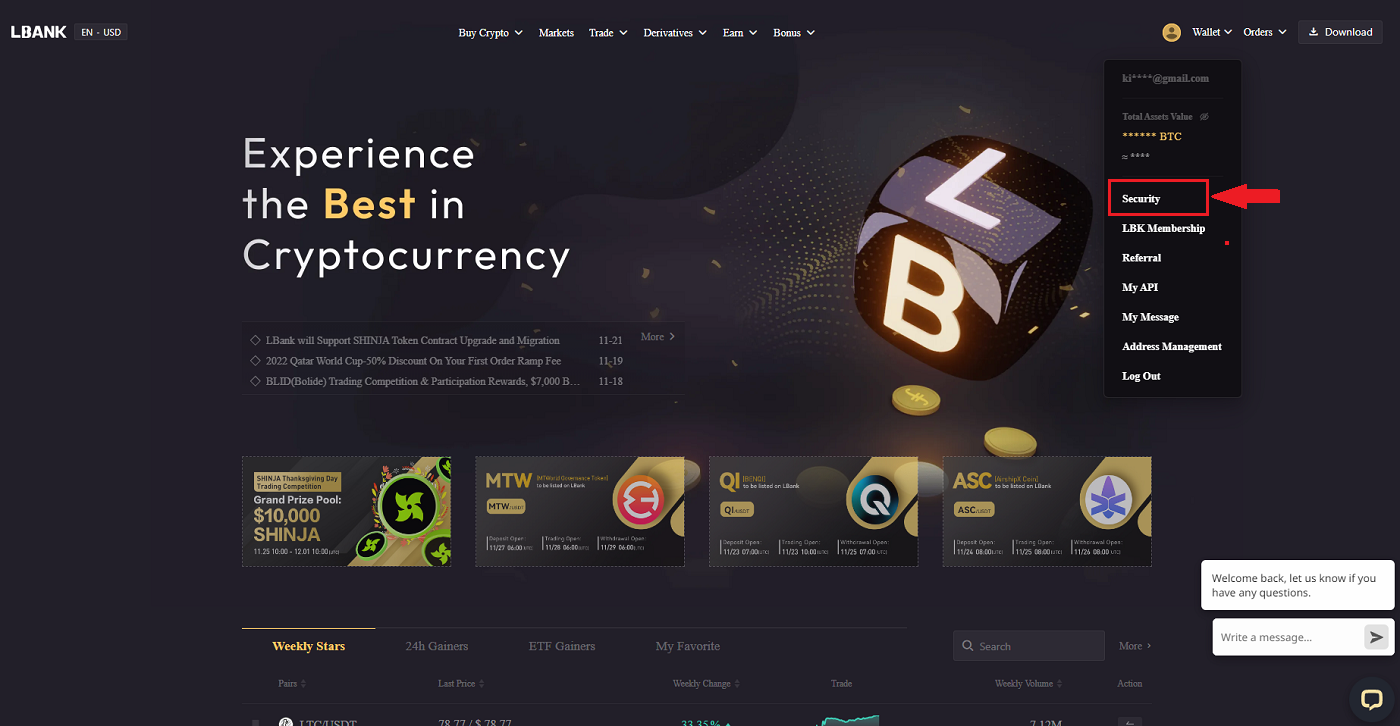
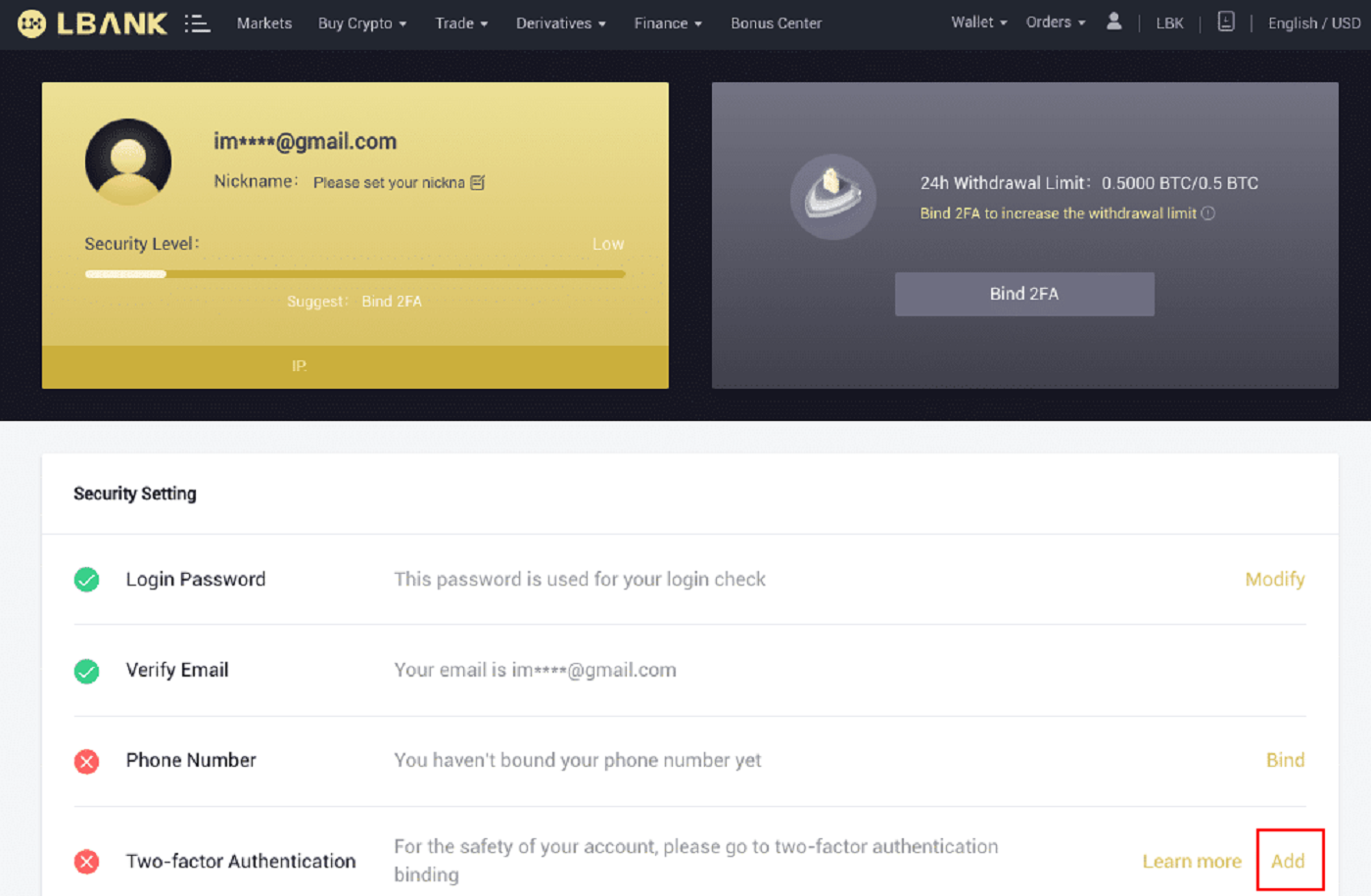
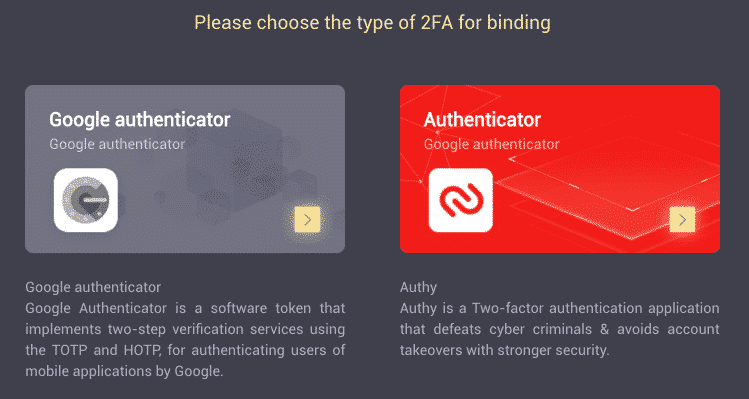
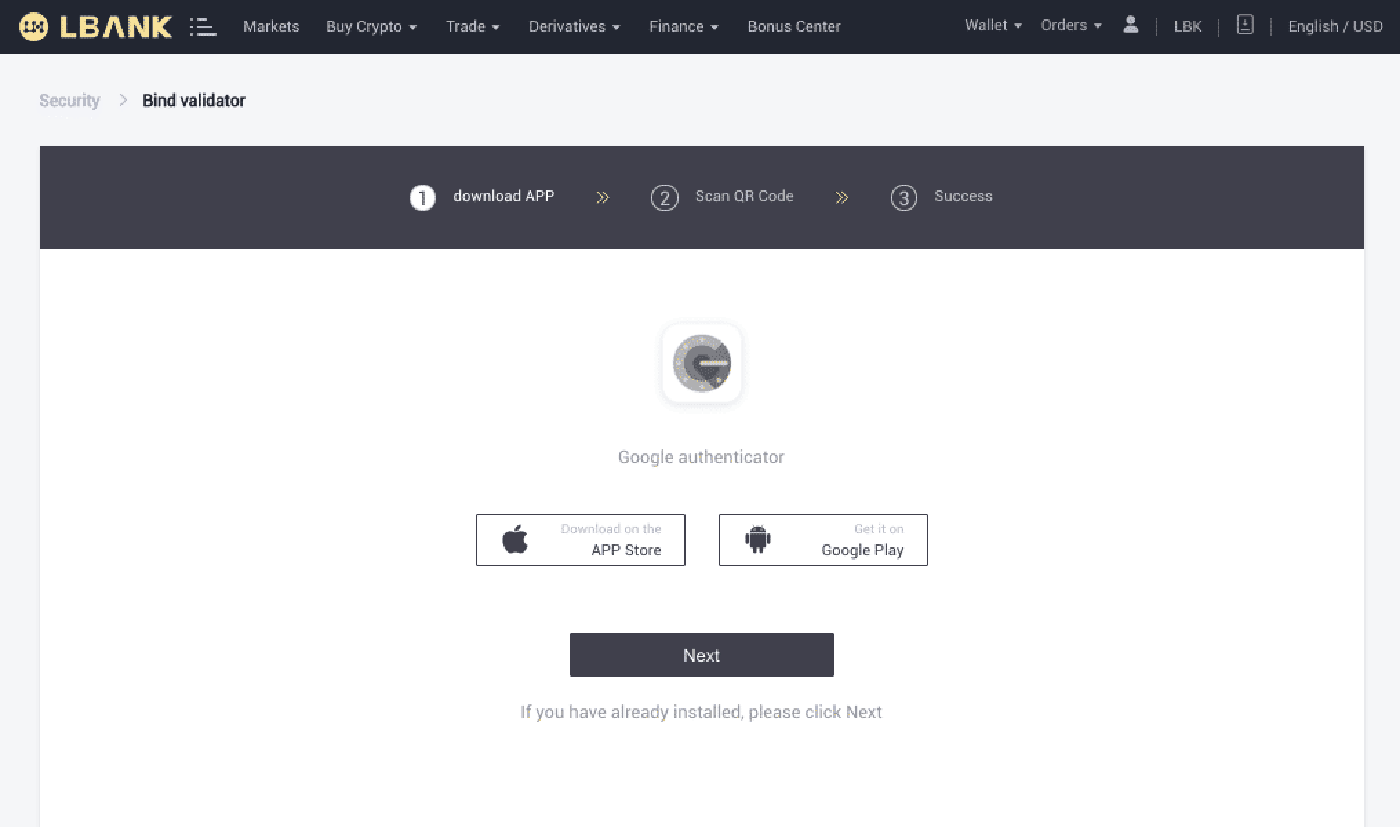
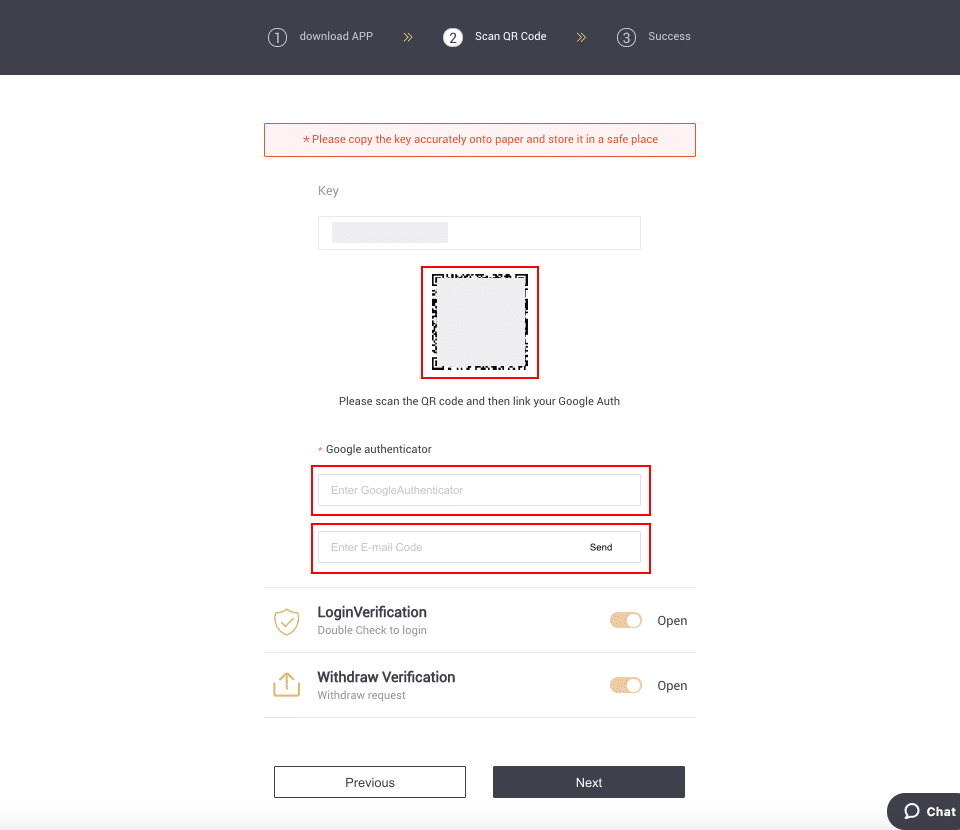
knop in de rechterbenedenhoek van het scherm. Klik ten slotte op [Volgende] .
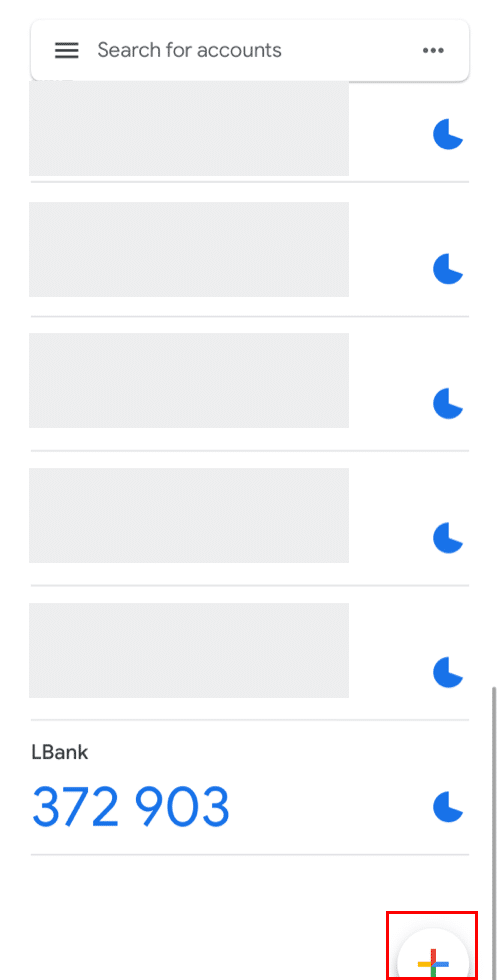
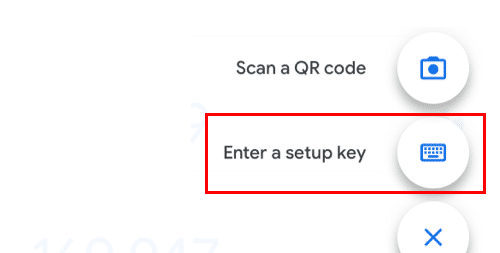
U kunt de installatiesleutel handmatig invoeren als u deze niet kunt scannen.
Tip: Noteer de back-upsleutel en sla deze op. In het geval dat u uw telefoon kwijtraakt, kunt u uw Google Authenticator ophalen met behulp van deze sleutel.
Voer de verificatiecode in en klik op [Volgende].
6. U heeft Google Authenticator ingeschakeld om uw account te beschermen.
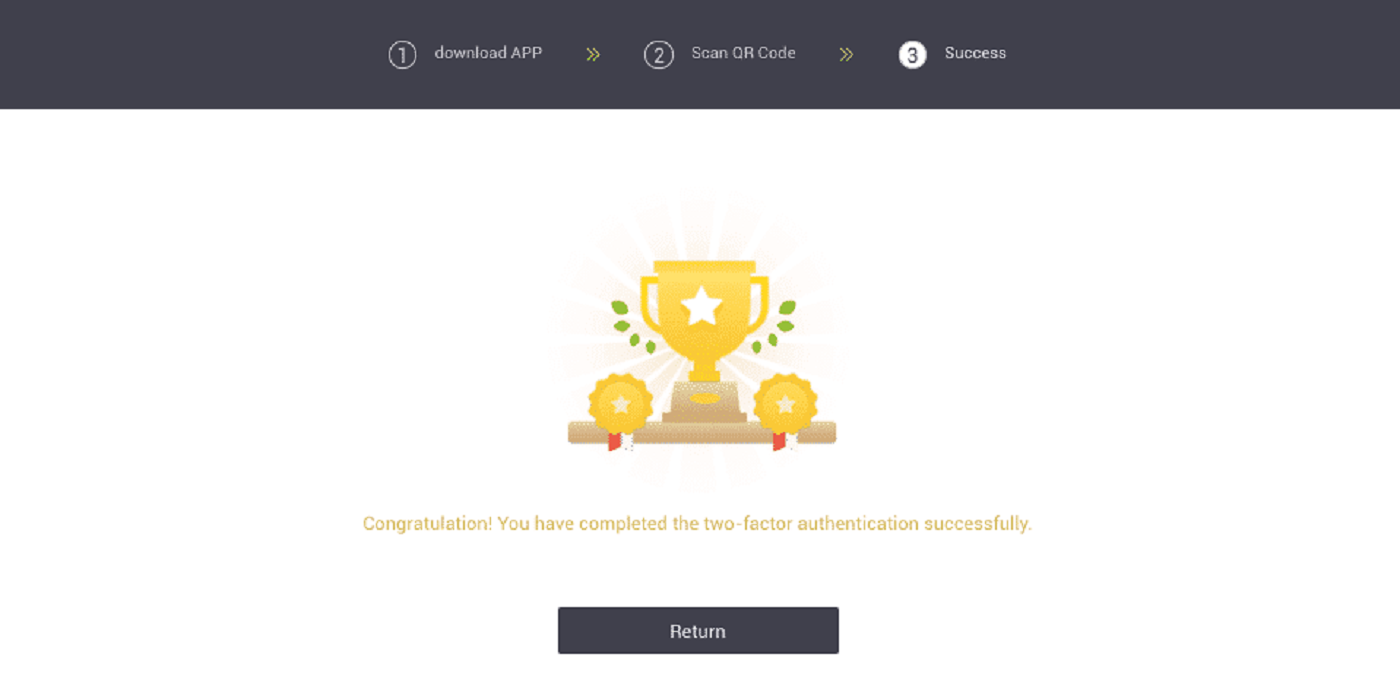
Veelgestelde vragen (FAQ) over Verify
Hoe Google-authenticatie opnieuw instellen?
Geval 1: Als uw Google Authenticator operationeel is, kunt u deze als volgt wijzigen of deactiveren:1. Klik op de homepage op [Profiel] - [Beveiliging] in de rechterbovenhoek.
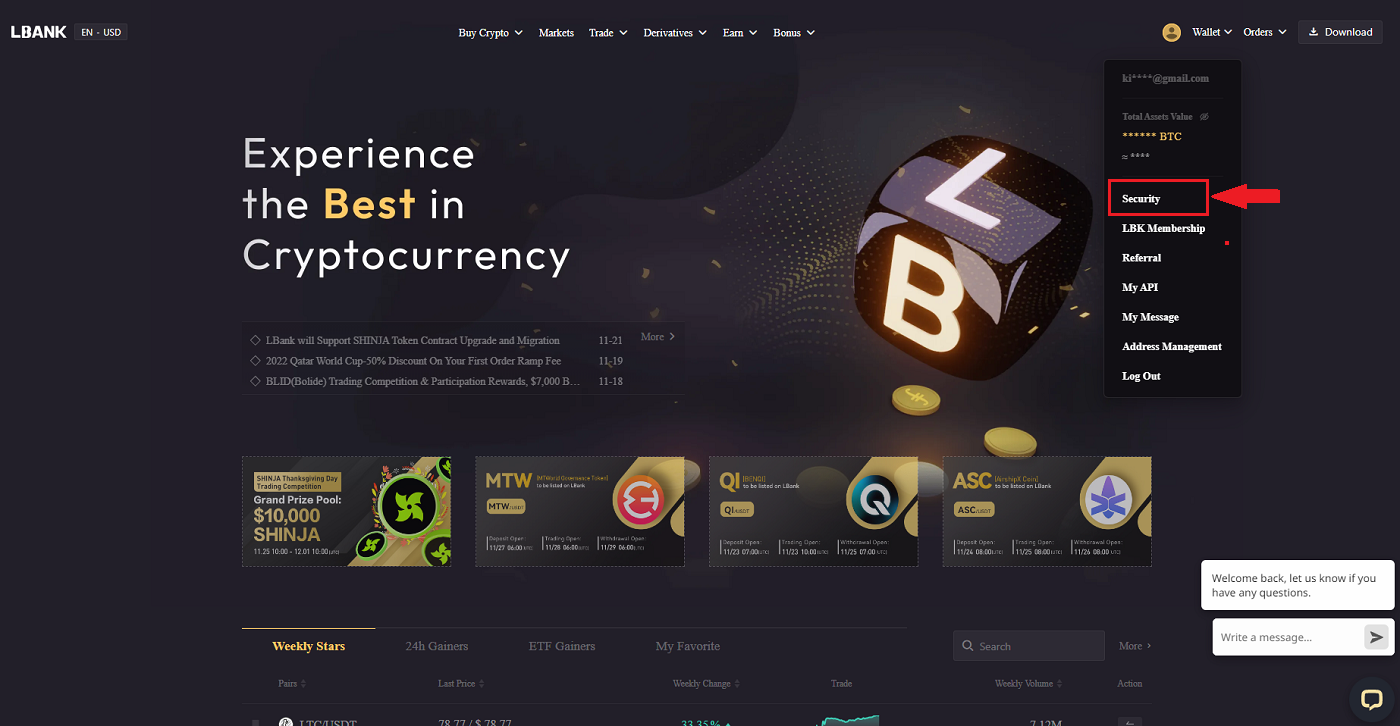
2. Om uw huidige Google Authenticator onmiddellijk te vervangen, klikt u op [Wijzigen] naast [Google Authenticatie] .
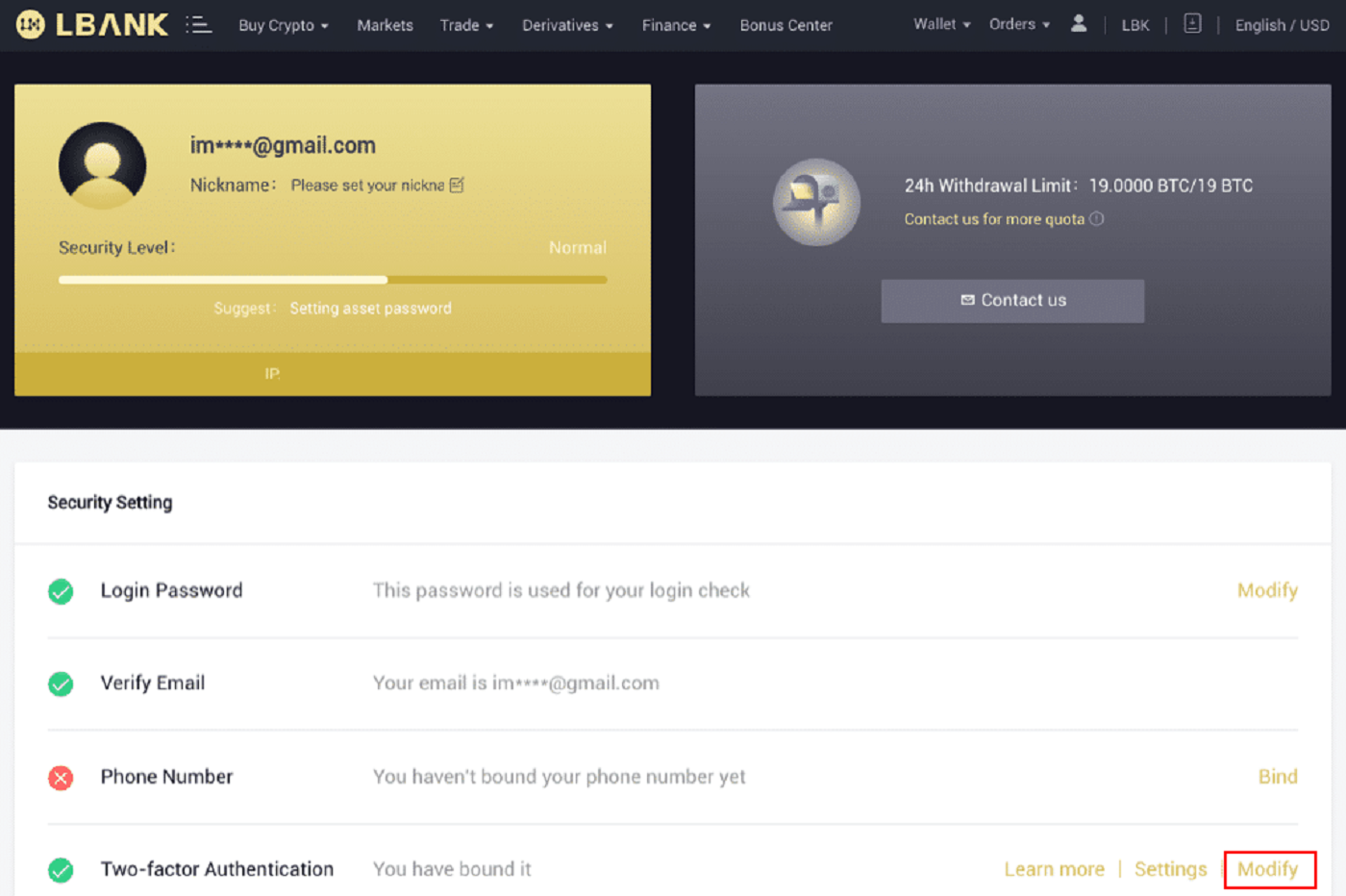
Houd er rekening mee dat wanneer u deze wijziging aanbrengt, opnames en P2P-verkopen gedurende 24 uur worden uitgeschakeld.
3. Klik op [Volgende] als u de Google-authenticator eerder heeft geïnstalleerd. Installeer eerst Google Authenticator als u deze nog niet heeft.
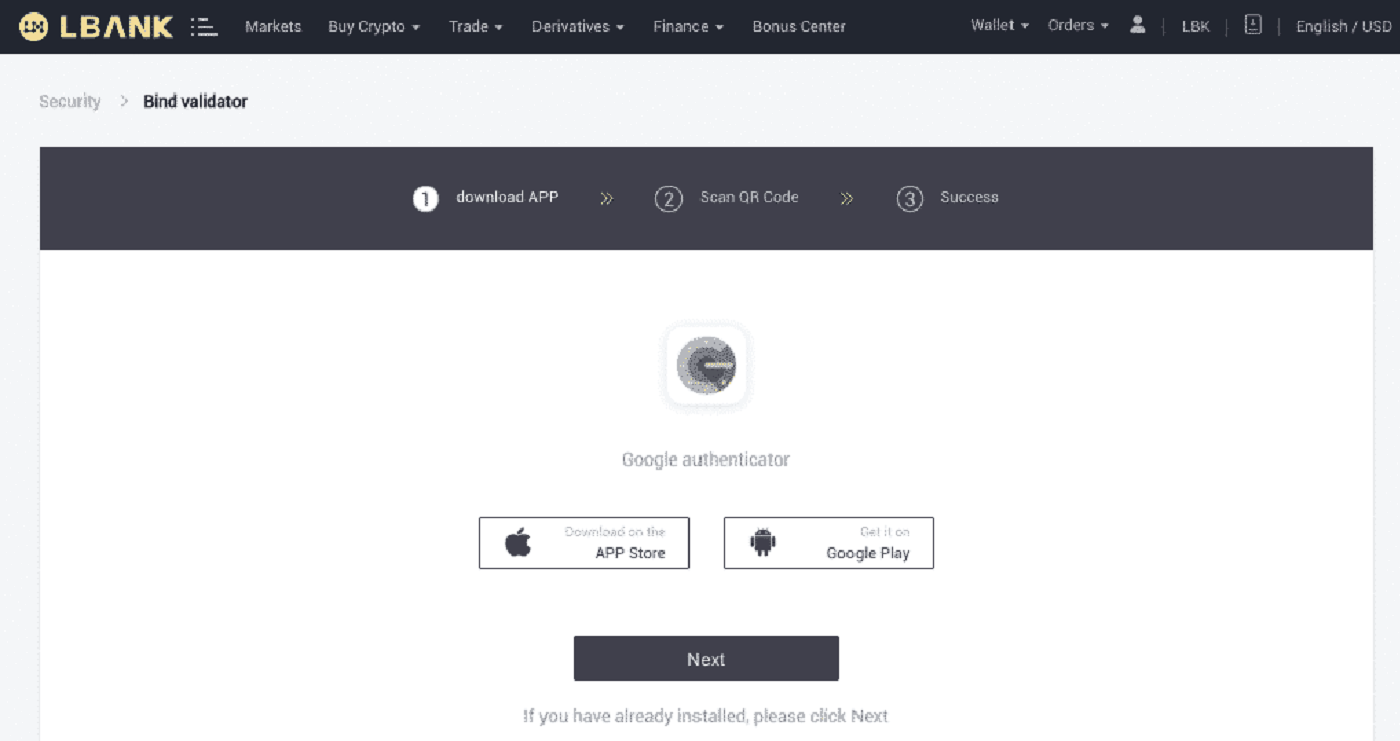

4. Open de Google Authenticator-app. Tik op om de zojuist opgeslagen back-upsleutel toe te voegen[+] en kies [Voer een instelsleutel in] . Klik op [Toevoegen] .
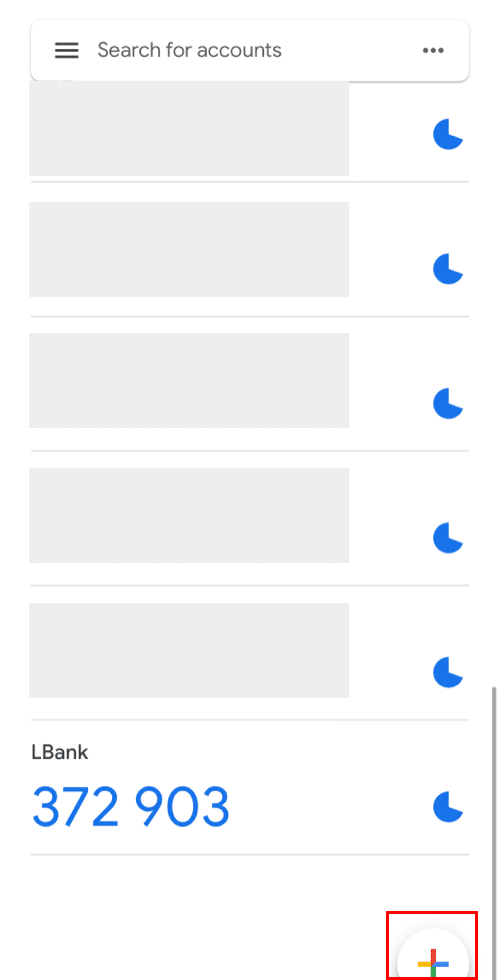
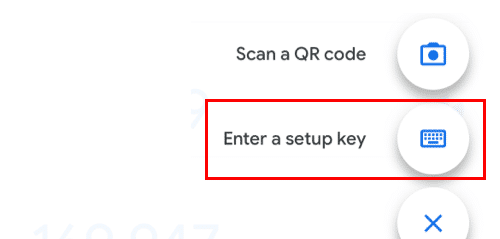
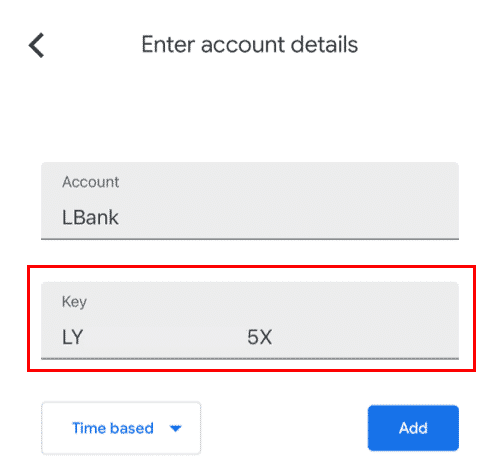
5. Om de wijziging te bevestigen, keert u terug naar de LBank-website en logt u in met uw nieuwe Google Authenticator. Druk op [Volgende] om de procedure te beëindigen .
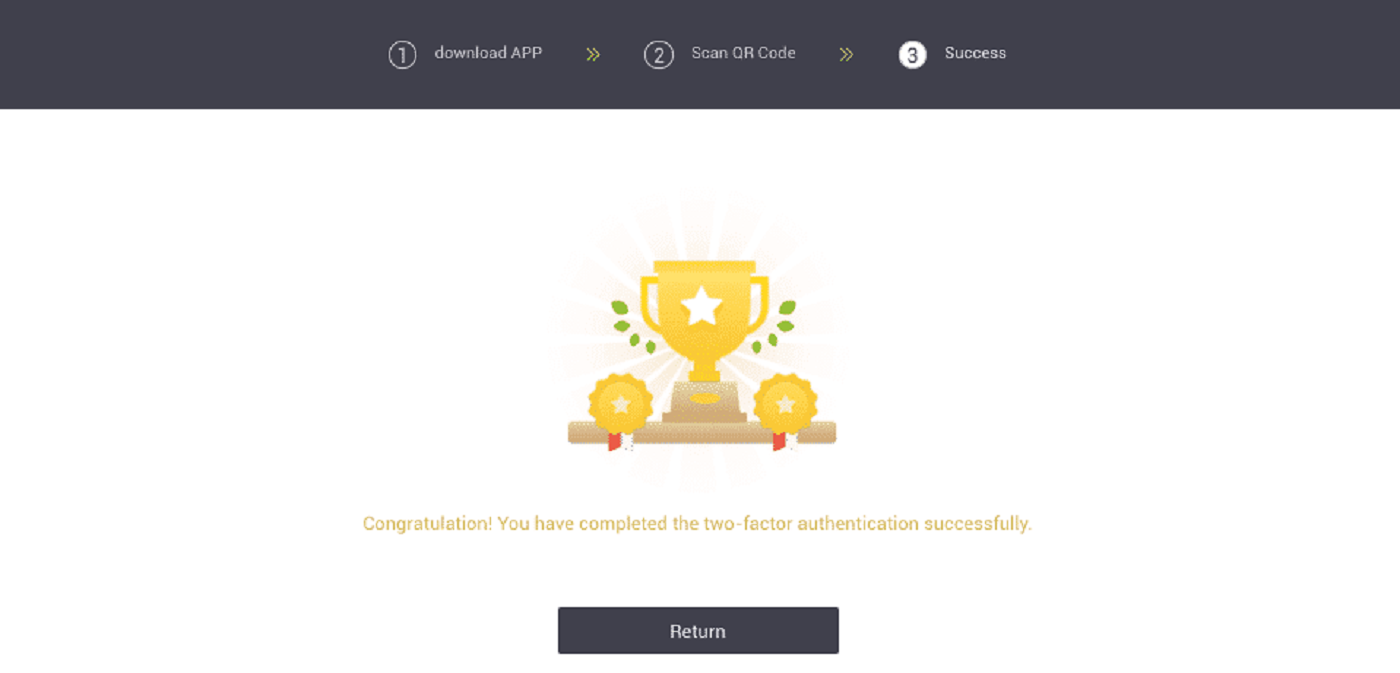
Geval 2: Neem contact op met onze online ondersteuning voor hulp als u bent ingelogd op uw LBank-account maar geen toegang kunt krijgen tot uw Google Authenticator-app of als deze niet meer werkt.
Geval 3: Neem contact op met onze online ondersteuning voor hulp als u uw Google Authenticator-app niet kunt gebruiken of niet kunt inloggen op uw LBank-account.
Hoe de 2FA-codefout op te lossen?
Als u een '2FA-codefout'-bericht ontvangt nadat u uw Google-authenticatiecode heeft ingevoerd, probeert u de onderstaande oplossingen:
- Synchroniseer de tijd op uw mobiele telefoon (om uw Google Authenticator-app te synchroniseren) en uw computer (waarvan u probeert in te loggen).
- Ga naar de LBank Login-pagina met de incognitomodus op Google Chrome.
- Wis uw browsercache en cookies.
- Probeer in plaats daarvan in te loggen via de LBank-app.
Wat kan ik doen als er "binding mislukt" wordt weergegeven?
- Zorg ervoor dat u de Google Authenticator-app hebt geïnstalleerd.
- Probeer de tijd op je mobiele telefoon en je computer te synchroniseren.
- Zorg ervoor dat u het juiste wachtwoord en de 2FA-code hebt ingevoerd.
- Zorg ervoor dat de datum/tijd-instelling op uw mobiele telefoon op "automatisch" staat.
Waarom kan ik geen sms-verificatiecodes ontvangen?
LBank verbetert voortdurend onze dekking voor sms-authenticatie om de gebruikerservaring te verbeteren. Er zijn echter enkele landen en gebieden die momenteel niet worden ondersteund.
Als u sms-authenticatie niet kunt inschakelen, gebruik dan in plaats daarvan Google-authenticatie als uw primaire tweefactorauthenticatie. U kunt de volgende gids raadplegen: Google-authenticatie inschakelen (2FA) .
Als u SMS-authenticatie hebt ingeschakeld, maar nog steeds geen SMS-codes kunt ontvangen, voert u de volgende stappen uit:
- Zorg ervoor dat uw mobiele telefoon een goed netwerksignaal heeft.
- Schakel uw antivirus- en/of firewall- en/of oproepblokkerende apps op uw mobiele telefoon uit die mogelijk ons SMS Codes-nummer kunnen blokkeren.
- Start je mobiele telefoon opnieuw op.
- Neem contact op met de online service voor handmatige hulp.